إذا كنت تبحث عن معلومات حول كيفية إنشاء كمبيوتر مسرح منزلي ، فقد تكون سمعت عن نظام التشغيل LibreELEC لـ Kodi. ولكن ما هو بالضبط LibreELEC ، ولماذا تحظى بشعبية كبيرة بين عشاق HTPC؟ تشرح هذه المقالة ماهية LibreELEC والأجهزة التي يمكن تثبيتها عليها.
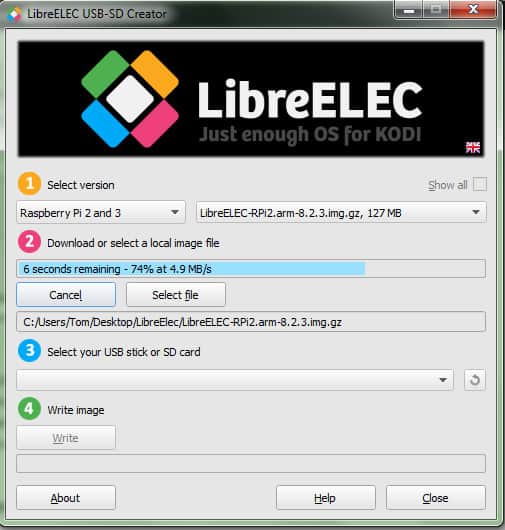
ما هو كودي?
Kodi هو البرنامج الذي صمم LibreELEC لتشغيله. إنه مشغل وسائط مفتوح المصدر تم إنشاؤه بواسطة مؤسسة Kodi. يمكنه تشغيل العديد من أنواع الوسائط المختلفة ، بما في ذلك الصور والأصوات ومقاطع الفيديو. تعد Kodi مفيدة بشكل خاص لبث البرامج التلفزيونية والأفلام من الإنترنت. ولهذا السبب ، أصبحت شائعة للغاية بين قواطع الحبل التي تسعى إلى القضاء على خدمات تلفزيون الكابل والحصول على جميع محتوياتها عبر الإنترنت. يمكن تثبيت Kodi على أجهزة البث المباشر مثل Amazon Fire Stick و Nvidia Shield و Apple TV أو أجهزة HTPC مثل الأجهزة التي تمت مناقشتها في هذه المقالة.
تحذير: يجب استخدام Kodi فقط للمحتوى الذي لديك الحق القانوني في الوصول إليه. لا تدعو مؤسسة Kodi أو Comparitech إلى استخدام Kodi للقرصنة.
استخدم دائمًا VPN مع Kodi
يحمل دفق الفيديو دائمًا مخاطر الخصوصية والأمان ، واستخدام LibreELEC مع Kodi لا يلغي هذه المخاطر. لهذا السبب يجب على مستخدمي Kodi دائمًا استخدام شبكة افتراضية خاصة (VPN) عند مشاهدة التلفزيون أو الأفلام.
غالبًا ما يتطفل مزودو خدمات الإنترنت على نشاط البث لعملائهم من أجل تحديد المواقع التي تستخدم النطاق الترددي الأكبر. بمجرد حصولهم على هذه المعلومات ، فإنهم أحيانًا يخنقون سرعات هذه المواقع ، مما يؤدي إلى التخزين المؤقت للمستخدمين. ستنظر خدمات البث أيضًا في كثير من الأحيان إلى عناوين IP الخاصة بالمستخدمين لتحديد موقعها ، ثم تقوم بمنعهم من عرض محتوى معين استنادًا إلى موقعهم.
غالبًا ما يمكن تجنب كل من هاتين المشكلتين باستخدام VPN. عند استخدام VPN ، لا يعرف مزود خدمة الإنترنت الخاص بك مواقع الويب التي تتدفق منها ، ولا تعرف خدمات البث التي تتواجد بها. حتى لا يتمكنوا من استخدام هذه المعلومات لخنق سرعتك أو منعك من عرض المحتوى.
ليس كل الشبكات الافتراضية الخاصة فعالة. يحتفظ بعضهم بسجلات نشاط المستخدمين ، مما يخلق خصوصية خاصة بهم. لا يوجد لدى الآخرين خوادم في عدد كافٍ من البلدان للتغلب على حظر جغرافي أو بطيئة للغاية في بث الفيديو عالي الدقة الذي يتوقعه مستخدمو Kodi.
نوصي IPVanish لمستخدمي Kodi. لا يحتفظ بسجلات ، وله خوادم في أكثر من 60 دولة ، وسريع بما يكفي ليكون خاليًا من العازلة عند بث الفيديو بدقة 1080 بكسل. يمكن أيضًا تثبيته بسهولة على LibreELEC.
أفضل VPN لـ KODI: IPVanish هو أفضل خيار لدينا. لديه شبكة كبيرة غير مترابطة من الخوادم ويحقق سرعات جيدة. ميزات الأمان والخصوصية القوية تجعل IPVanish مفضلة لمستخدمي Kodi و Amazon Fire TV Stick. جربه بلا مخاطر مع ضمان استعادة الأموال لمدة 7 أيام.
لمزيد من المعلومات حول الشبكات الخاصة الإفتراضية ، راجع دليلنا لأفضل الشبكات الخاصة الإفتراضية لكودي.
ما هو LibreELEC?
LibreELEC هو توزيع Linux أو “Linux distro” ، وهو نظام تشغيل يعتمد على kernel Linux. على وجه التحديد ، إنه نظام تشغيل مصمم لتحميل برنامج يكفي فقط للسماح لجهاز الكمبيوتر بتشغيل Kodi.
تتمثل الميزة الرئيسية لاستخدام LibreELEC في أنها وسيلة أكثر فاعلية لتشغيل Kodi مقارنة باستخدام نظام تشغيل أكثر قوة مثل Windows أو Mac OS. لهذا السبب ، يمكنك تشغيل LibreELEC بشكل عام على HTPC أقل قوة دون التضحية بالصورة أو الصوت. في الأساس ، فإن استخدام LibreELEC يمنحك أداء أفضل من HTPC دون الحاجة إلى إنفاق أموال إضافية على المعدات.
العيب الرئيسي لاستخدام LibreELEC هو أنه من غير المجدي تقريبًا تشغيل أي برنامج بخلاف Kodi. لذلك إذا كنت تريد تصفح الإنترنت ، والتحقق من بريدك الإلكتروني ، ولعب World of Warcraft على HTPC ، فربما لا يكون هذا هو نظام التشغيل المناسب لك. إذا كنت ترغب فقط في استخدام HTPC لمشاهدة الأفلام ، والاستماع إلى الموسيقى ، وإلقاء نظرة على الصور ، فهذا خيار رائع.
كيفية تثبيت LibreELEC
بمجرد حصولك على جهازك ، ستحتاج إلى استخدام جهاز كمبيوتر يعمل بنظام Windows أو Mac أو Linux لإنشاء بطاقة SD التي ستثبت LibreELEC عليه. فيما يلي خطوات تثبيت LibreELEC.
إنشاء بطاقة SD LibreELEC التمهيد.
على جهاز الكمبيوتر العادي الخاص بك (ليس الجهاز الذي ستقوم بتثبيت LibreELEC عليه) ، انتقل إلى عنوان url هذا واختر الإصدار المناسب لجهاز الكمبيوتر الخاص بك
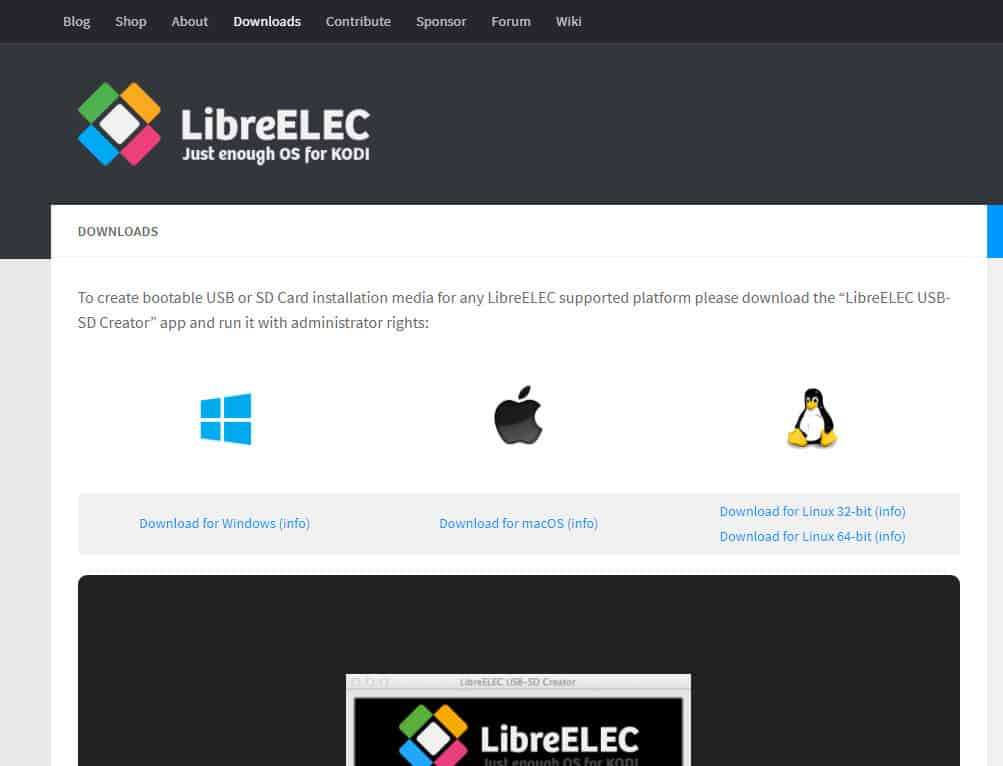
حدد موقع الملف على جهاز الكمبيوتر الخاص بك وانقر لتشغيله. سيكون العنوان شيئًا مثل LibreELEC.USB-SD.Creator.Win32.exe أو LibreELEC.USB-SD.Creator.MacOS.dmg. سيتم فتح نافذة LibreELEC USB-SD الرئيسية للمنشئ.
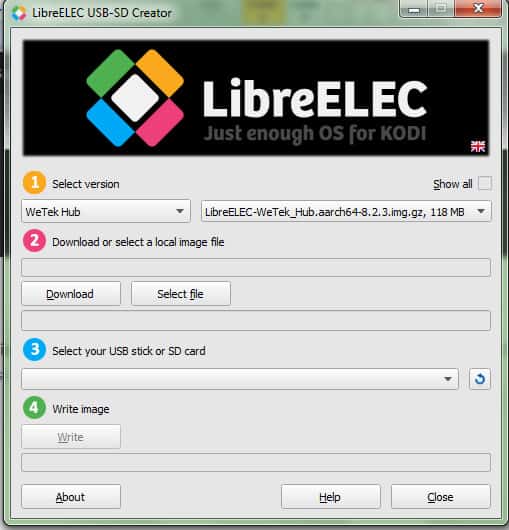
في الجزء العلوي من النافذة ، بجانب الرقم البرتقالي 1 ، حدد الجهاز الذي ستقوم بتثبيت LibreELEC عليه (Raspberry Pi ، Odroid C2 ، إلخ.)
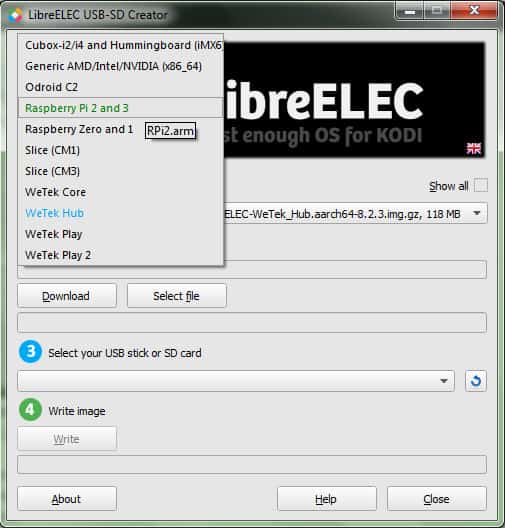
بجانب الرقم الوردي 2 ، حدد تحميل واختر مجلدًا لوضع الملف فيه. سيبدأ تنزيل الملف
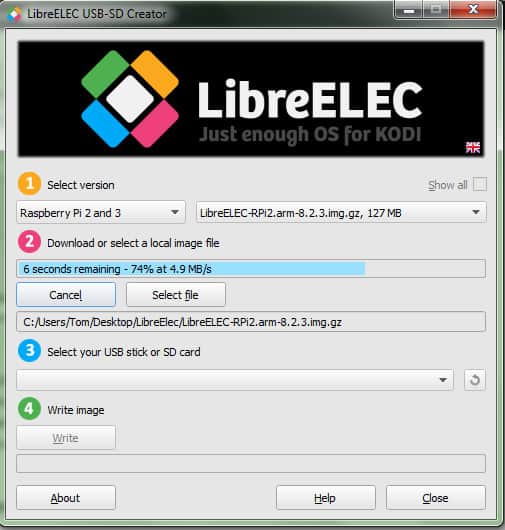
عند انتهاء تنزيل الملف ، انقر فوق القائمة المنسدلة بجانب الرقم الأزرق وحدد محرك أقراص فلاش SD.
اضغط على اكتب زر بجانب الرقم الأخضر 4. تحذير: هذا سوف يمحو جميع البيانات الموجودة على بطاقة SD. يجب عليك فقط استخدام بطاقة SD جديدة أو بطاقة تم نسخها احتياطيًا بالفعل.
قم بتشغيل جهازك باستخدام LibreELEC
- تأكد من انقطاع التيار الكهربائي على جهازك
- أخرج بطاقة SD من الكمبيوتر العادي وأدخلها في جهازك
- إذا كنت تستخدم جهاز Odroid ، فقم بتوصيل وحدة HDMI / Wifi قبل الانتقال إلى الخطوة التالية
- إذا كنت تستخدم Raspberry Pi ، فاضغط على زر الطاقة. إذا كنت تستخدم جهاز WeTek ، فاضغط مع الاستمرار على “إعادة التعيين”. إذا كنت تستخدم لوحة Odroid ، فقم بتوصيل سلك الطاقة.
- انتظر LibreELEC للتمهيد. قد يستغرق الأمر ما يصل إلى خمس دقائق.
بمجرد رفع LibreElec ، سيتم تحميل Kodi تلقائيًا. يمكنك الآن تثبيت أي ملحقات Kodi تريدها ، سواء كانت USTVNow أو Crackle أو PlayOn أو Crunchyroll أو أي أشخاص آخرين قد تكون مهتمًا بهم.
قراءة المزيد: 109 أفضل ملحقات Kodi التي لا تزال تعمل
أفضل الأجهزة لـ LibreELEC
فيما يلي قائمة بأفضل الأجهزة لتشغيل LibreELEC. يتكون كل جهاز من هذه الحواسيب من لوحة واحدة بتكلفة أقل من 150 دولارًا ، ومع ذلك فهو ممتاز لتشغيل الأفلام والعروض باستخدام Kodi.
فطيرة التوت
Raspberry Pi هو كمبيوتر أحادي اللوحة تم تطويره بواسطة مؤسسة Raspberry Pi في المملكة المتحدة ، وكان الغرض منه في الأصل أن يستخدم لتدريس علوم الكمبيوتر الأساسية في البلدان النامية ، ولكنه اكتسب الآن شعبية أكبر بكثير مما كان متوقعًا. تتكلف “مجموعة أدوات التشغيل” الكاملة التي تتكون من كمبيوتر Raspberry Pi وحقيبة وبطاقة SD وغيرها من الملحقات الأساسية ما بين 70 إلى 90 دولارًا. الكمبيوتر نفسه يكلف فقط حوالي 40 دولار.
Odroid
تم تطوير أجهزة كمبيوتر Odroid بواسطة شركة كورية جنوبية تدعى HardKernel Co. Odroid C2 هو أحدث تجسيد للجهاز. Ordroids أغلى قليلاً من أجهزة الكمبيوتر Raspberry Pi بحوالي 60 دولارًا فقط للوحة. أبلغ بعض المراجعين أن Odroid C2 أسرع من RaspBerry Pi 3 ، لكن لديه دعم برمجي ومجتمعي أقل. ومع ذلك ، فإن الجهازين متشابهان للغاية في الطاقة والتكلفة.
WeTek المحور واللعب 2
يتم تسويق صناديق WeTek على أنها “مجموعة صناديق أعلى” مماثلة لتلفزيون Amazon Fire TV و Apple TV. ومع ذلك ، يمكن إعدادها للتشغيل في LibreELEC مثلما تفعل أجهزة Raspberry Pi و Odroid. يحتوي WeTek Hub على 1 غيغابايت من ذاكرة الوصول العشوائي ولا تحتوي على موالفات تلفزيون ، بينما يحتوي Play 2 على 2 غيغابايت من ذاكرة الوصول العشوائي وموالف تلفزيون رقمي للأرض. الميزة الرئيسية لاستخدام مربع WeTek على الخيارات الأخرى هي بساطته: كل ما تحتاجه لاستخدام الجهاز يأتي في الحزمة معه. من ناحية أخرى ، لا يمكن تكوينه مثل RaspBerry Pi أو Odroid. تبلغ تكلفة Hub حوالي 100 دولار ، بينما تبلغ تكلفة Play 2 حوالي 130 دولارًا.
مقالات لها صلة: كيفية إيقاف التخزين المؤقت Kodi
LibreELEC vs. OpenELEC vs. OSMC
LibreELEC ليس توزيعة Linux الوحيدة المصممة لكودي. هناك نوعان آخران شائعان: OpenELEC و OSMC. إليكم كيف تقارن LibreELEC بكل واحد منهم.
OpenELEC
OpenELEC هو اسم البرنامج الذي كان “LibreELEC” متشعبًا منه عندما كان لدى المطورين الأصليين خلاف حول مستقبل المشروع. OpenELEC و LibreELEC متشابهان للغاية. ومع ذلك ، نظرًا لأن LibreELEC لديها مجموعة أكبر من المطورين الذين يعملون عليها ، فإنها تميل إلى إرسال التحديثات بشكل أسرع من OpenELEC. مع مرور الوقت ، جعل هذا LibreELEC أكثر شعبية.
لا يزال هناك بعض مستخدمي Kodi الذين بدأوا في استخدام OpenELEC قبل أن يتم تفرعهم ويفضلون ذلك على LibreELEC ، لذلك سواء كنت تستخدمه أو LibreELEC هو إلى حد كبير مسألة ذوق شخصي.
OSMC
OSMC هو توزيعة أخرى لنظام Linux ، ولكنه مشتق من إصدار “Debian Jessie”. يتم تشغيله مباشرةً في Kodi تمامًا مثل LibreELEC و OpenELEC ، ولكنه يوفر أيضًا ميزات أوسع موجودة في إصدارات أخرى من Linux ، مثل القدرة على تشغيل خادم ويب أو خادم وسائط Plex. إذا كنت مهتمًا بهذه الميزات الأوسع ، فقد يكون OSMC خيارًا أفضل من LibreELEC. إذا لم تكن مهتمًا بهذه الميزات ، فقد تضيف OSMC تعقيدًا غير ضروري لاستخدام نظام التشغيل لديك.
أنظر أيضا: بلكس مقابل. كودي ، وهو الأفضل لك?
استنتاج
LibreELEC هو نظام تشغيل مفيد للغاية لمستخدمي HTPC. يمكن أن يسمح لك بمشاهدة التلفزيون والأفلام باستخدام Kodi والحصول على صورة وصوت رائع دون الحاجة إلى إنفاق ثروة. لاستخدامها ، تحتاج إلى جهاز يمكنه تشغيله ، مثل Raspberry Pi أو Odroid أو WeTek. لتثبيته ، اتبع الإرشادات الواردة في هذه المقالة لإنشاء بطاقة SD التي ستقوم بتشغيل الجهاز فيها.
إذا وجدت هذا الدليل إلى LibreELEC مفيدًا ، فقد ترغب في قراءة بعض أدلة Kodi الأخرى ، مثل كيفية مشاهدة الأفلام الوثائقية على Kodi ، وكيفية مشاهدة البث التلفزيوني المباشر على Kodi ، وماذا تفعل إذا استمر Kodi في إعادة التشغيل.
EC:
أنا أعتقد أن هذه المقالة مفيدة جدًا لأولئك الذين يرغبون في إنشاء كمبيوتر مسرح منزلي باستخدام LibreELEC لـ Kodi. يشرح الكاتب بشكل واضح ما هو LibreELEC وكيفية تثبيته على الأجهزة المختلفة. كما يوضح أهمية استخدام VPN مع Kodi لحماية الخصوصية والأمان. أنا أوصي بقراءة هذه المقالة لأي شخص يرغب في الحصول على معلومات حول LibreELEC و Kodi.